如何将 iPhone 屏幕镜像到智能电视
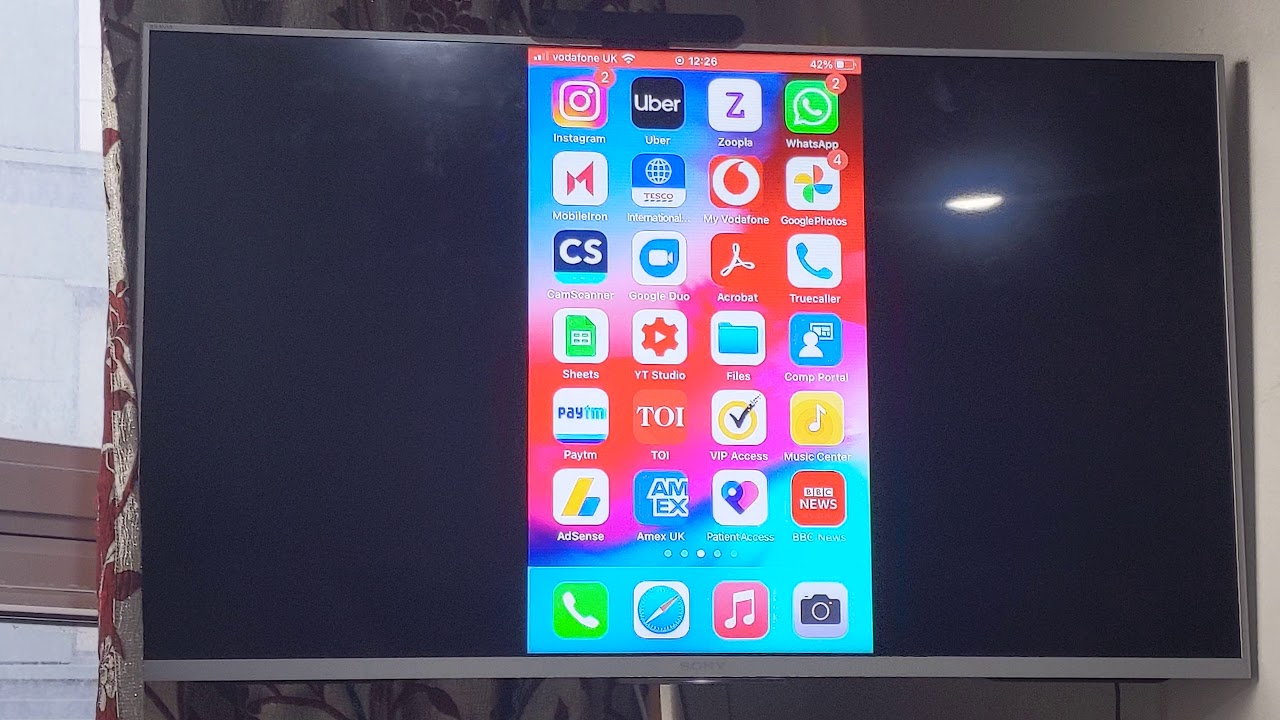
有没有想过如何 屏幕镜像您的 iPhone📱到您的 智能电视📺?本指南提供了一个简单而详细的方法。此过程可让你在电视上查看 iPhone 的屏幕,非常适合与家人和朋友分享照片、视频或其他媒体。你只需从 App Store 下载一个免费应用程序,并将 iPhone 和电视都连接到一个 WLAN 网络。让我们深入了解一下吧!
安装屏幕镜像应用程序
首先,您需要下载 复制品 应用程序。它可在 应用程序商店🍎.安装完成后,当你打开应用时,它会显示与 iPhone 连接到同一 Wi-Fi 网络📶 的设备。这就是智能手机在屏幕镜像过程中定位智能电视的方法。需要注意的是,你的智能电视也必须连接到相同的 Wi-Fi 网络才能工作。
启动屏幕镜像程序
找到您的 智能电视 在 "复制 "应用程序上,继续并选择它。然后,按 "开始广播"📡。这时,倒计时开始,之后,你在 iPhone 上看到的内容就会在智能电视上呈现。结合上下文,如果您打开 iPhone 上的应用程序,例如《印度时报》应用程序,智能电视屏幕📱💫上将显示相同的内容。
停止屏幕镜像进程
完成后,返回常规设置也同样简单。返回到 iPhone 上的 Replica 应用程序,你会发现 "停止广播 "按钮。单击该按钮,就可以停止将 iPhone 屏幕镜像到电视🛑。
其他提示
如果您遇到任何困难,也可以使用其他应用程序,例如 空气筛 也可以通过类似的程序来完成这项任务。如果 Replica 应用程序开始运行需要订阅的促销活动,请记住总有其他方法或途径可以继续免费享受这些服务!
结论: 🏁
将 iPhone 屏幕镜像到智能电视不仅能增强你的媒体观看体验,还能提供与亲人分享内容的便捷方式。如果你有任何疑问或需要帮助,请在下面的评论区提问!这是一个数字世界,让我们一起学习如何驾驭它🌐💪😉。
常见问题
什么是屏幕镜像?
屏幕镜像是一项可将一台设备的屏幕显示在另一台设备上的功能。这意味着你在 iPhone 上所做的一切,如观看视频、玩游戏或浏览网页,都将显示在智能电视上。
如何在 iPhone 上启动屏幕镜像?
从 iPhone 右上角向下滑动打开控制中心,然后点击 "屏幕镜像",即可启动屏幕镜像功能。从那里,从可用设备列表中选择智能电视。
我可以将 iPhone 镜像到任何智能电视吗?
屏幕镜像与大多数智能电视兼容。不过,根据智能电视的品牌和型号,操作过程可能会有所不同。
将 iPhone 镜像到智能电视需要任何特殊软件吗?
不,大多数现代 iPhone 和智能电视都有内置屏幕镜像功能。不过,如果要使用更高级的功能或不具备内置功能,可以使用应用程序。
屏幕镜像的范围有多大?
屏幕镜像的范围通常取决于你的 Wi-Fi 网络。两台设备必须连接到同一网络,屏幕镜像才能工作。
为什么无法将 iPhone 连接到智能电视?
这可能有多种原因,包括网络问题、兼容性问题或其他技术问题。尝试通过重启两台设备、检查网络连接并确保两台设备都启用了屏幕镜像功能来排除故障。
在没有 Wi-Fi 的情况下,能否将 iPhone 镜像到智能电视?
Wi-Fi 通常是屏幕镜像的必要条件,因为该功能使用无线网络连接设备。不过,某些较新机型的电视和 iPhone 可能有其他连接方式。
如何提高屏幕镜像的质量?
要提高质量,请确保设备有强大的 WLAN 网络连接。你可能还想关闭 iPhone 上的其他应用程序,以便为屏幕镜像提供更多处理能力。
镜像时我还能使用 iPhone 吗?
是的,在镜像时,你的 iPhone 可以正常运行。不过,你在 iPhone 上所做的一切也会显示在电视上。
我可以将 iPhone 同时镜像到多台电视上吗?
一般来说,iPhone 一次只能连接一台设备进行屏幕镜像。不过,使用第三方应用程序或特定设置可以实现多显示屏镜像。
将 iPhone 镜像到智能电视时会有延迟吗?
可能会有轻微延迟,但如果 Wi-Fi 连接很强,延迟通常不会很大。如果有明显的延迟,可能是由于 WLAN 网速或其他技术问题造成的。
当我尝试镜像 iPhone 时,为什么我的电视没有显示?
这可能有多种原因。请确保两台设备都连接到相同的 Wi-Fi 网络,电视已启用屏幕镜像功能,并尝试重启两台设备。
能否将 iPhone 中的电影和流媒体视频镜像到智能电视上?
是的,当你的 iPhone 被镜像到智能电视上时,你可以在更大的屏幕上观看电影、流媒体视频和其他媒体内容。
将 iPhone 镜像到智能电视需要特定版本的 iOS 系统吗?
虽然设备的品牌和型号可能会有所不同,但大多数最新的 iPhone 和 iOS 版本应该都能实现屏幕镜像功能。请向你的设备制造商咨询具体的兼容性。
将 iPhone 镜像到智能电视是否会耗费大量数据?
如果 iPhone 和智能电视都连接到同一个 WLAN 网络,屏幕镜像就不会使用 iPhone 的蜂窝网络数据。数据使用情况与使用 WLAN 进行 iPhone 上的其他流媒体活动类似。
能否将 iPhone 镜像到非智能电视上?
你可以借助 Apple TV 或其他与非智能电视相连的兼容设备。这些设备可以接收来自 iPhone 的屏幕镜像信号,并将其显示在电视上。
如何停止屏幕镜像?
打开 iPhone 的控制中心,轻点 "屏幕镜像",然后轻点 "停止镜像",即可停止屏幕镜像。
镜像时可以用 iPhone 控制智能电视吗?
是的,许多智能电视都允许你将 iPhone 用作控制器,同时将其镜像到电视上。不同品牌和型号的电视可能会有不同。
如何将特定应用程序镜像到智能电视?
屏幕镜像可镜像整个 iPhone 显示屏。如果你想显示特定 app,请在镜像时专注于使用该 app,或寻找该 app 的内置投屏选项(如果有)。
将 iPhone 镜像到智能电视时,我可以控制宽高比吗?
长宽比通常会与 iPhone 显示屏的输出相匹配。有些电视机或应用程序可能允许你对此进行控制,但一般都是自动处理的。
能否通过镜像 iPhone 在智能电视上玩游戏?
是的,你可以通过屏幕镜像在智能电视上玩 iPhone 上的游戏。但请注意,可能会有轻微的延迟或滞后。
音频是否也可以镜像到电视上?
是的,iPhone 上的所有声音,包括视频和音乐中的音频,都将与视觉显示一起镜像到智能电视上。
当我将 iPhone 镜像到电视上时,为什么音频失效?
这可能是由于 iPhone 或电视上的声音设置造成的,也可能是连接问题。请确保 iPhone 未处于静音状态,两台设备的音量都已调高,并且两台设备都已正确连接,以便进行屏幕镜像。
为什么我的屏幕镜像是黑白的?
屏幕镜像应该以彩色显示。如果是黑白显示,则可能是电视或 iPhone 的技术问题。检查设备的设置,尝试重置连接并确保它们是最新的。
是否可以通过蓝牙使用屏幕镜像?
屏幕镜像通常需要 Wi-Fi 连接。蓝牙的速度通常不足以支持屏幕镜像所需的大量数据。
为什么将 iPhone 镜像到智能电视时分辨率很低?
镜像 iPhone 时的分辨率主要取决于 WLAN 网速和电视分辨率。如果你遇到分辨率低的问题,请确保两台设备都有很强的 WLAN 网络连接,并且电视分辨率设置调整正确。
屏幕镜像时可以放大吗?
屏幕镜像只会复制 iPhone 屏幕上的内容。因此,如果你放大 iPhone 屏幕,它也会放大电视屏幕。
没有 Apple TV,我可以将 iPhone 无线镜像到智能电视上吗?
是的,许多现代智能电视都有内置屏幕镜像功能,所以你不需要 Apple TV。不过,根据电视品牌的不同,镜像屏幕的具体步骤可能会有所不同。
为什么屏幕镜像功能无法在我的旧款 iPhone 上使用?
iPhone 4s 或更新机型支持屏幕镜像功能。如果你使用的是旧版 iPhone,如果没有第三方应用程序或硬件,你可能无法镜像屏幕。
屏幕镜像安全吗?别人可以访问我的手机吗?
只要连接到可信的 Wi-Fi 网络,屏幕镜像就是安全的。请确保使用安全的网络,因为同一 Wi-Fi 网络上的任何人如果拥有合适的软件,都有可能将画面投射到你的电视上。
 ping.fm
ping.fm 